PPT怎么锁定图层?PPT中想要锁定图层,该怎么锁定图层呢?下面我们就来看看使用ppt中PA插件锁定图层的技巧。
ppt模板文章推荐:
不要让图片毁了你的PPT
如何用ppt将图片设置为立体效果
如何用PPT设计行李箱图标
如何用PPT画简笔画收音机
1、首先我们可以看到要编辑文字,但是不小心会将下方的矩形进行选中影响我们编辑。
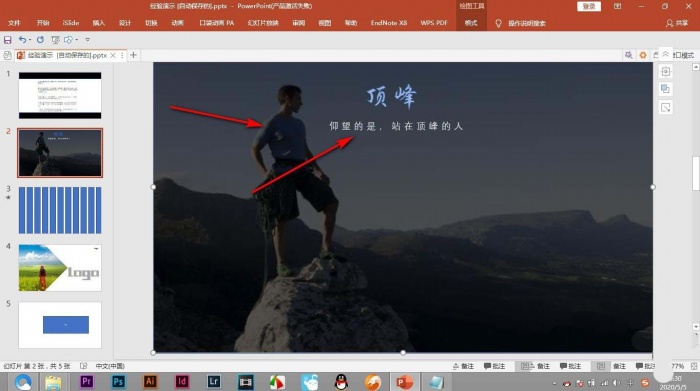
2、这个时候点击PA插件,我们提供了pa插件的免费下载。

3、在设计下面找到——超级解锁。
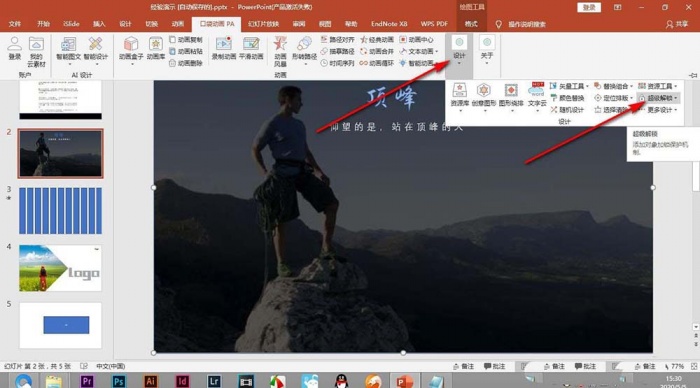
4、点击加锁选项,先设置一下锁定的参数。
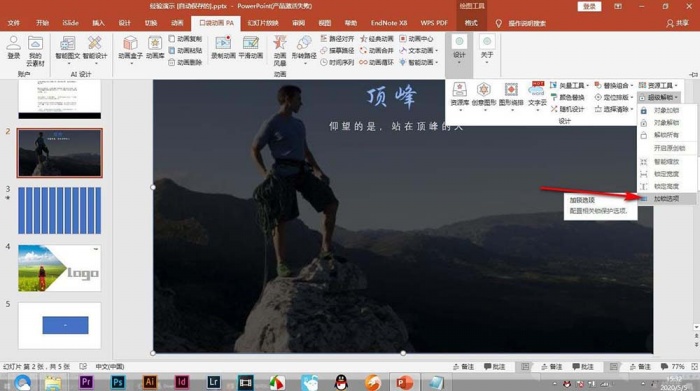
5、选择超级锁定勾选——锁定选中,点击确定。

6、之后选择矩形,然后点击——对象加锁,点击之后矩形定界框消失无法被选中了,解锁的话就点击解锁就可。

文章为用户上传,仅供非商业浏览。发布者:Lomu,转转请注明出处: https://www.daogebangong.com/articles/detail/How%20to%20lock%20layers%20in%20PPT.html

 支付宝扫一扫
支付宝扫一扫 
评论列表(196条)
测试